Bom dia Galera,
Quando fui iniciar o jogo no Scratch vi que meu menu não estava igual do professor e notei que o comando movimento está vazio, como faço para solucionar? desde que fiz meu cadastro já estava assim.
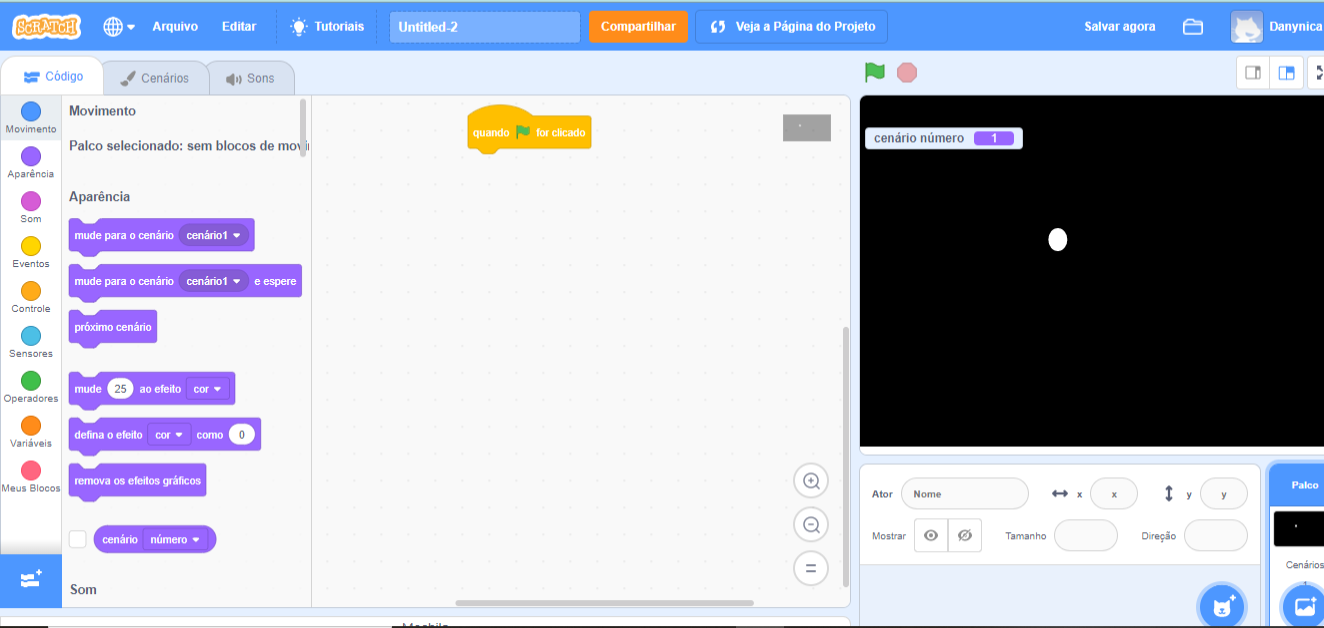
Bom dia Galera,
Quando fui iniciar o jogo no Scratch vi que meu menu não estava igual do professor e notei que o comando movimento está vazio, como faço para solucionar? desde que fiz meu cadastro já estava assim.
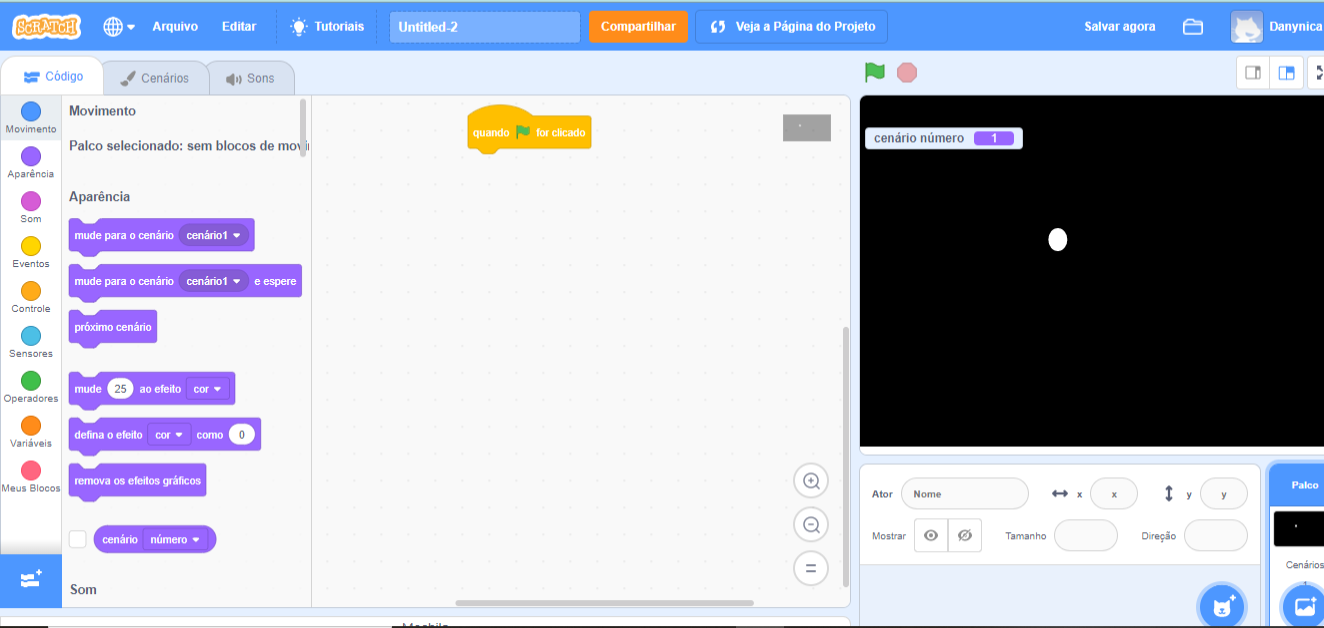
Olá Daniella, como vai?
O que aconteceu é que você acabou desenhando a bolinha dentro da parte de cenário, e como o cenário aí é estático não tem as opções de movimento. Vou te mostrar como corrigir:
1 - Corrigindo cenário
O cenário do pong é uma tela toda de uma cor só, então para corrigir isso você precisa apagar a bolinha que você desenhou lá. Para isso você vai selecionar seu cenário na área de Palco no canto inferior direito, depois vai na aba Cenários e com a setinha de Selecionar ativada vai clicar na bolinha e depois em seguida em Apagar, como no exemplo abaixo:
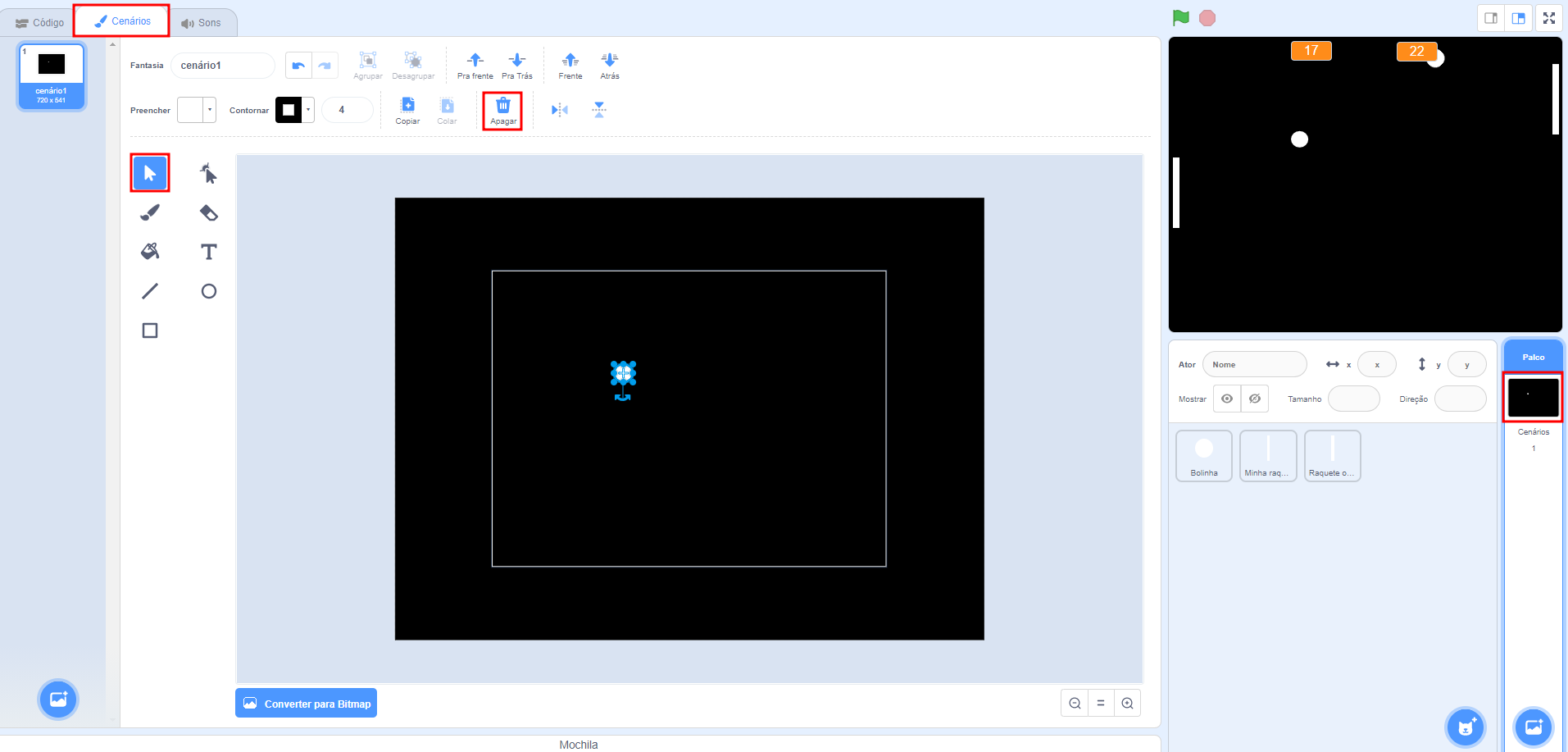
2 - Criação dos ator bolinha
Os itens que trabalhamos no Scratch são chamados de Atores e para conseguirmos fazer as movimentações e outros detalhes de código, precisamos criar os atores bolinha e raquetes.
Para desenhar a bolinha que você vai utilizar no projeto basta ir em Selecione um ator no canto inferior direito e clicar em Pintar para abrir a tela de desenho:
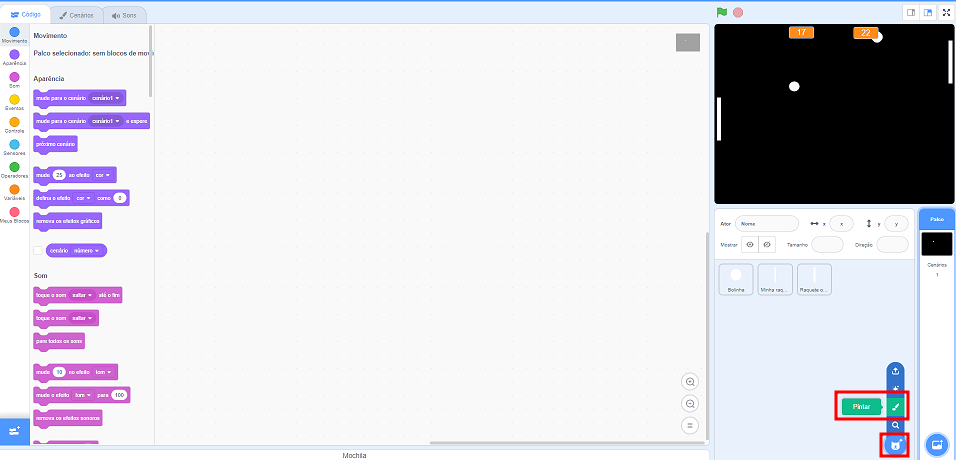
Com a tela de desenho aberta você vai selecionar o item de Círculo e desenhar a bolinha na área. Aqui temos duas informações importantes:
+ do centro da bolinha esteja exatamente em cima do + do centro da tela de desenho, como no exemplo abaixo: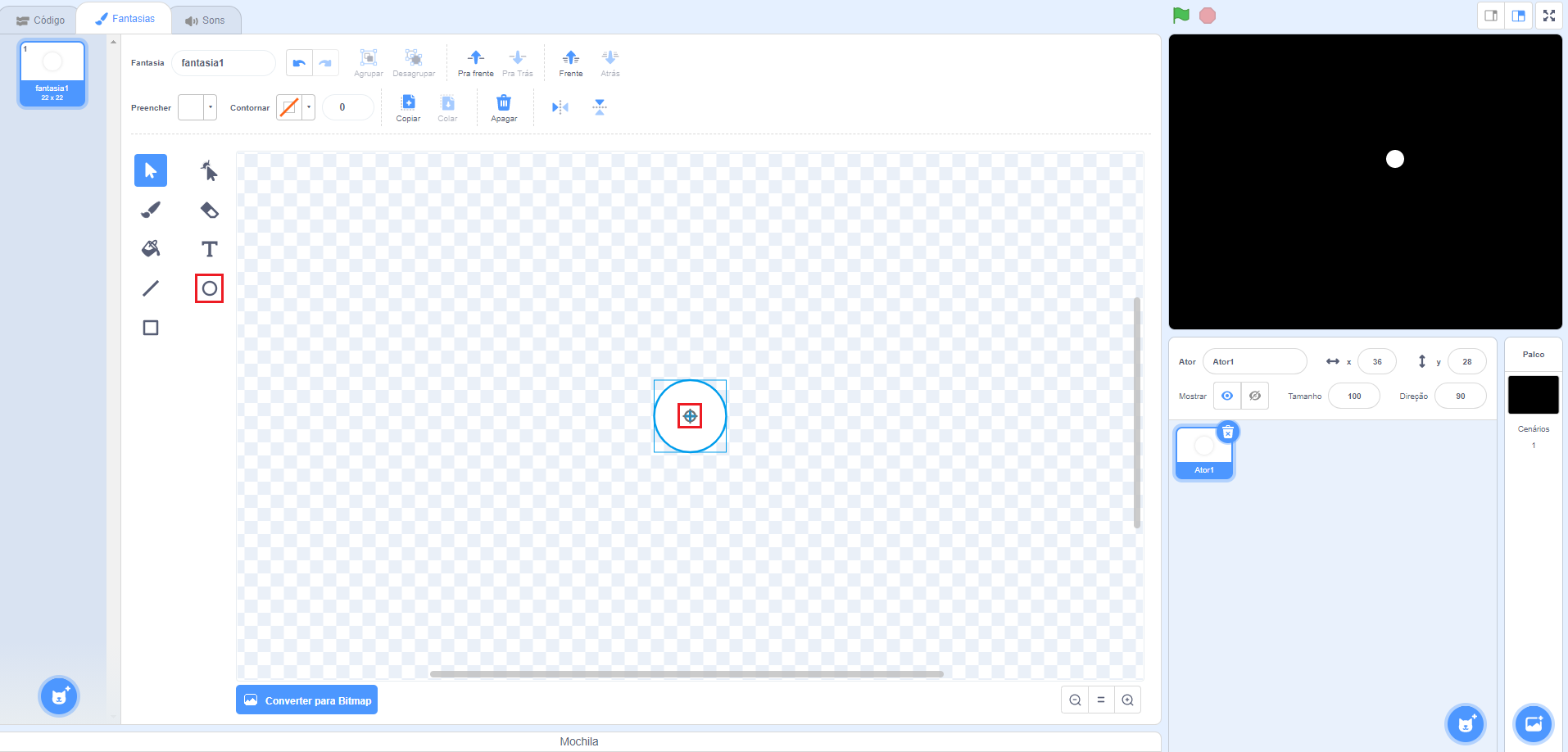
Esse processo é o mesmo que você vai seguir pra criar as raquetes, lembrando que cada um dos itens do jogo (bolinha e raquetes) é um ator diferente, beleza?
Prontinho, depois de fazer isso já vai funcionar normalmente e você vai conseguir prosseguir com o projeto. Testa aí e depois me conta.
Espero ter ajudado e se tiver mais alguma dúvida fique a vontade para mandar aqui no fórum. Bons estudos =)